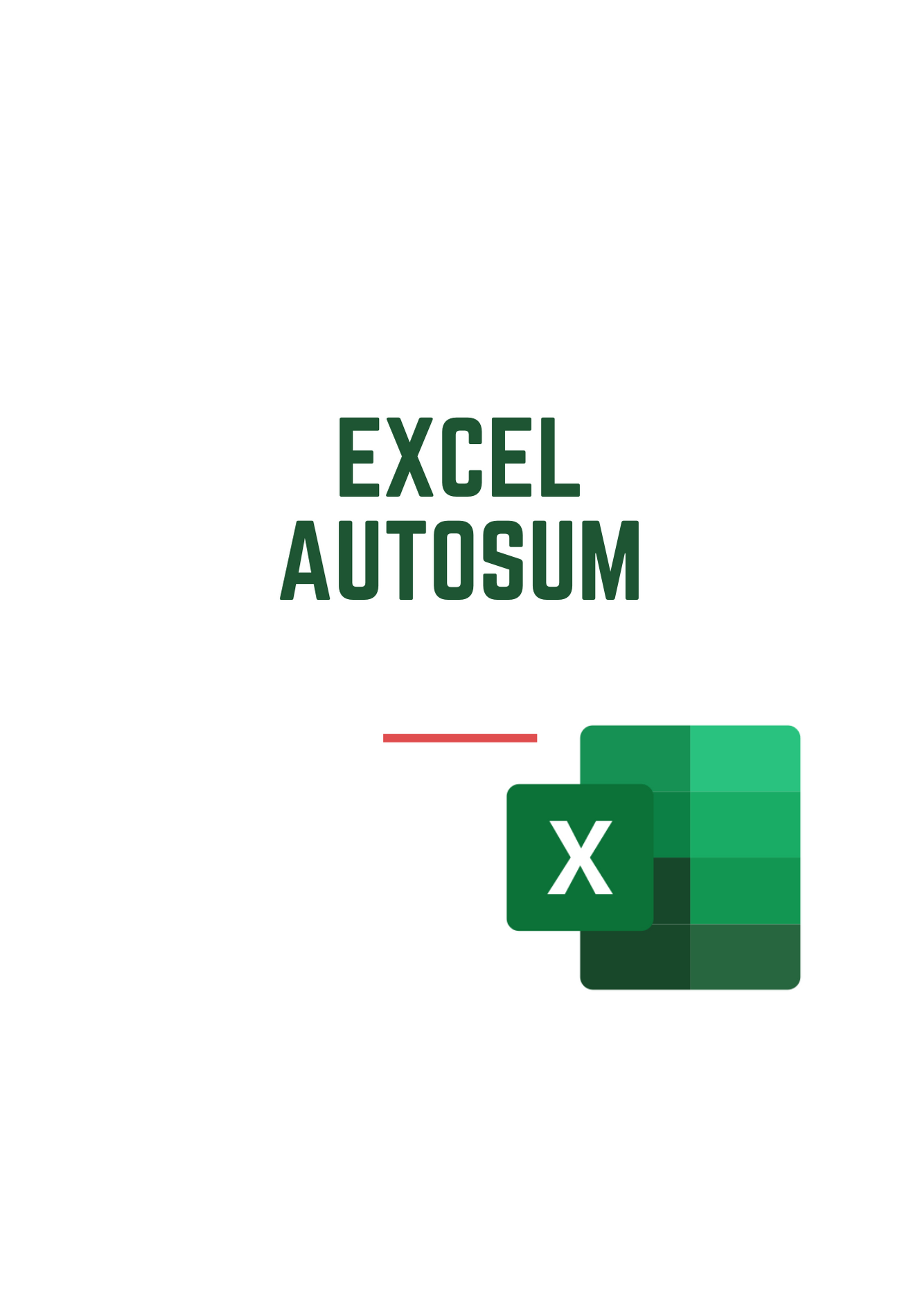YouTube TVは比較的新しいサービスで、最近人気が高まっています。2月にはチャンネル登録者数が2,000万人を超えました。世界中のコードカッターが、このサービスの月額$ 64.99のサブスクリプションに参加しています。サービス自体は、非常に多くのTVチャンネル(70以上)をテーブルにもたらします。ただし、支払いを行ってチャンネルを追加するオプションは常にあります。
このガイドでは、YouTube TVにチャンネルを追加する方法と、このサービスに関するいくつかの役立つヒントを紹介します。

チャンネルを追加する方法
YouTube TVはさまざまなデバイスで利用できますが、サービスにチャンネルを追加するには、YouTubeTVのウェブサイトにアクセスする必要があります。
//tv.youtube.com/にアクセスします。
- 画面の右下隅に、アバターが表示されます。クリックして。
- アバターはページの上部にスライドする場合があります。必要に応じて、もう一度クリックします。
- ポップアップ表示されるドロップダウンメニューで、[ 設定.
- [設定]画面が表示されたら、次の場所に移動します メンバーシップ、ページの左側にあります。
- これで、利用可能なチャンネルのリストが表示されます。
- 追加するチャンネルを見つけます。
- 選択するチャネルの横にあるチェックボックスをクリックします。
- チャンネルを選択すると、サブスクリプションの更新番号が表示されます。これは、選択したチャンネルを追加したときの1か月の合計を表します。
- 完了したら、[確認]をクリックします。ポップアップ画面が表示されたら、変更を確認します。

同じ方法でチャンネルを削除することもできます。削除するチャンネルの横にあるチェックボックスをオフにするだけです。
サブスクリプションが更新されると、適切なアカウントにログインしていれば、どのデバイスからでも追加したチャンネルにアクセスできるようになります。
FirestickにYouTubeTVを追加する方法
Firestickは、市場で最も人気のあるストリーミングボックスの1つです。当然、YouTubeTVと互換性があります。 FirestickでYouTubeTVを使用し、最初にアカウントのすべてのチャンネルにアクセスするには、アプリをインストールする必要があります。

- Firestickのホーム画面で、虫眼鏡で表されている検索アイコンに移動します。
- 「youtube tv、」をクリックし、一致する検索結果をクリックします。
- YouTube TVアプリが画面に表示されたら、それを選択します。
- に移動 ダウンロード、アプリがダウンロードされてインストールされます。
- アプリがインストールされたら、リモコンの[戻る]ボタンをクリックしてホーム画面に移動します。
- アプリを選択して起動します。
- YouTubeTVアカウントにサインインします。
- 現在登録しているすべての新しいチャンネルをお楽しみください。
さらに、YouTubeTVアプリをより便利な場所に移動できます。
- ホーム画面で、YouTube TVにカーソルを合わせ、リモコンのオプションボタンを押し続けます。
- 選択する 動く.
- アプリをの前に移動します あなたのアプリとチャンネル簡単にアクセスしたい場合は画面。
YouTubeTVをRokuデバイスに追加する方法
Rokuデバイスも今日非常に人気があります。 YouTube TVをインストールして、利用可能なすべてのチャンネルにアクセスする方法は次のとおりです。
- を押す 家 Rokuリモコンのボタン。
- 画面左側のリストで、 ストリーミングチャンネル.
- に移動 検索チャンネル.
- 「youtube tv.”
- YouTube TVアプリが検索結果に表示されたら、 チャネルを追加.
- 選択する わかった アプリのインストールが完了したら。
- 押す 家 リモートで。
- YouTubeTVを見つけて開きます。
- ログイン。

これは、YouTubeTVと互換性のあるすべてのRokuデバイスのリストです。
- すべてのRokuTV
- Roku Streaming Stick +とStick
- Roku Ultra
- Roku Express / Express +
- Roku Premiere / Premiere +
- Roku 2
- Roku 3
- Roku 4
YouTubeTVをAppleTVに追加する方法
当然のことながら、Appleはストリーミングに関しては、競合他社と同等の地位を維持するためにかなりの進歩を遂げました。 AppleTVはYouTubeTVとも互換性があります。 AppleTVデバイスでこれを行う方法は次のとおりです。
- に移動します App Store AppleTVのアプリ。
- 次に、デスクトップまたはモバイル/タブレットブラウザでyoutubetv.com/startにアクセスします。
- テレビに表示されているコードを入力します。
- 選択する 次 ブラウザで。
- ブラウザを使用してアカウントにサインインします。
- これにより、AppleTVにアプリの起動を自動的に促します。
- 購読した新しいコンテンツをお楽しみください。
iOSデバイスにYouTubeTVを追加する方法
YouTubeTVはiOSデバイスでも利用できます。これを機能させる方法は次のとおりです。
- を開きます App Store Appleの携帯電話またはタブレット上のアプリ。
- をタップします 検索 画面の右下隅にあるボタン。
- 「youtube tv」とヒット 検索.
- アプリのエントリが表示されたら、を選択します 取得する.
- アプリがダウンロードされ、インストールされます。
- インストールしたら、ホーム画面またはAppStoreから開きます。
- YouTubeTVのクレデンシャルを使用してサインインします。
- 現在地を確認するよう求められます。指示に従ってください。

AndroidデバイスにYouTubeTVを追加する方法
同じ方法が、iOSと同じようにAndroidデバイスにも当てはまります。
- を開きます プレイストア.
- 検索する "youtube tv.”
- YouTube TVエントリを選択し、をタップします インストール.
- ホーム画面からアプリを起動します。
- アカウントにサインインします。
- 画面の指示に従います。

それはお金の価値がありますか?
前述のように、YouTube TVは非常に高価で、月額64.99ドルにもなります。方程式にさらにチャネルを追加すると、実際にはさらに後退します。しかし、それは値札の価値がありますか?
YouTube TVは、市場で最もユーザーフレンドリーなコードカッターTVストリーミングアプリです。インストール、アクティブ化、使用は非常に簡単です。さらに、一流のチャンネルを選択できるので、大きなプラスになります。
ただし、お金はまだお金であり、この高額な料金を支払うことに本当に満足していない場合は、Hulu with Live TVやAT&T TV Nowなど、他のより便利な代替手段を利用できます。ただし、YouTubeTVはより多くのチャンネルと使いやすさを提供します。
それで、それはお金の価値がありますか?はい、YouTube TVは非常に高額になる可能性がありますが、余裕があれば、ライブTVのコードカッティングオプションとしては最高の選択肢の1つです。
追加のFAQ
1. YouTube TVのアドオンチャンネルはコマーシャルを実行していますか?
私たちはオンラインストリーミングの時代に生きています。サービスの料金を支払うと、広告が表示されないことに慣れています。 YouTube TVはインターネットを使用して機能しますが、オンラインストリーミングサービスではありません。 YouTube TVは今でも通常のテレビと同じであるため、視聴するチャンネルには通常のケーブルで視聴するのと同じコンテンツが表示されます。つまり、はい、すべてのコードカッティングTVサービスと同様に、広告が表示されます。ただし、DVRを使用して番組を録画すると、広告を早送りすることができます。
2.すべてのYouTubeTVアドオンチャンネルに追加料金がかかりますか?
64.99ドルのサブスクリプション自体で、70以上のチャンネルを取得できます。チャンネルがリストに追加されるので、チャンネルを選択して追加する必要はありません。ただし、デスクトップブラウザを使用して追加できる追加のチャネルがいくつかあります。これらのチャネルはすべて、サブスクリプション料金に追加される追加のお金がかかります。そのため、はい、すべてのYouTubeTVアドオンチャンネルには追加料金がかかります。
3. YouTube TVで利用できるアドオンチャンネルは何ですか?
有料アドオンとプレミアムアドオンチャネルはすべて追加料金がかかります。個々のリストと関連する価格は次のとおりです。u003cbru003e•Acorn– $ 6u003cbru003e•AMCPremiere – $ 5u003cbru003e•Cinemax– $ 10u003cbru003e•CuriosityStream– $ 3u003cbru003e•EPIX– $ 6u003cbru003e•HBO – $ 15u003cbru003e•Showtime– $ 11u003cbru003e•Shudder– $ 6u003cbru003e•STARZ– $ 9u003cbru003e•SundanceNow – $ 7u003cbru003e•UrbanMovie Channel – $ 5u003cbru003e最近導入されたパッケージでより多くのチャンネルをテーブルに追加できます。これはSportsPlusと呼ばれ、プレミアムアドオンです。月額$ 10.99の追加料金で、次のチャンネルを利用できます。u003cbru003e•NFLRedZoneu003cbru003e•FoxCollegeSportsu003cbru003e•GOLTVu003cbru003e•FoxSoccerPlusu003cbru003e•MAVTVMotorsportsNetworku003cbru003e•TVGu003cbru003e•スタジアム
4. YouTube TVにいくつのチャンネルを追加できますか?
ご想像のとおり、追加できるチャンネルの数は無制限です。もちろん、利用可能なすべてのチャネルを追加することの値札はやや高額になります– $ 109.99。通常のサブスクリプションと組み合わせると、これは月額170ドル以上になります。
5. YouTube TVに複数のアカウントを持つことはできますか?
はい、できます。サブスクリプションにチャネルを追加できます。家族グループを作成し、自分のアカウントに加えて最大5つのアカウントに他のメンバーを招待するだけです。

YouTubeTV追加チャンネル
必要なすべてのYouTubeTVチャンネルが正常に追加されたことを願っています。また、YouTube TVは安価ではないため、意図した予算を超えていないことを願っています。
問題が発生しましたか?問題が発生しましたか?以下のコメントでお知らせください。ご不明な点がございましたら、お気軽にお問い合わせください。